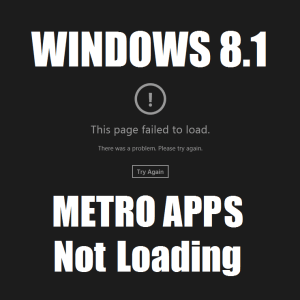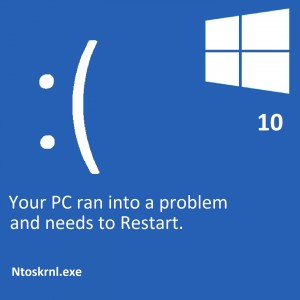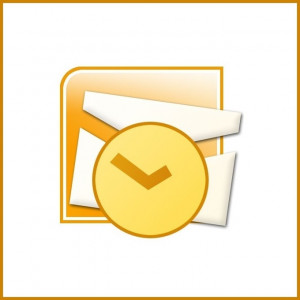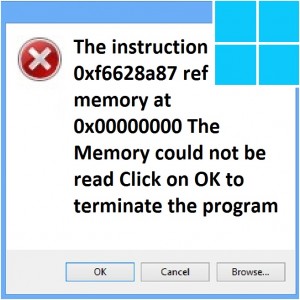Fehlerbehebung bei Problemen mit dem Befehl zum Herunterfahren von Windows 8
Leserfrage:
„Hallo Wally, ich habe Windows 8 auf meinem Windows 7-Laptop installiert. Alles scheint zu funktionieren, außer wenn ich versuche, den Laptop herunterzufahren, funktioniert es nicht. Ich habe alle Treiber installiert, kann aber nicht herausfinden, wo das Problem liegt.“ – Jesse D., USA
Wallys Antwort: Der Herunterfahrvorgang von Windows 8 unterscheidet sich ein wenig von dem von Windows 7. Windows 8 verwendet eine neue Hybrid-Startfunktion, um den Startvorgang zu beschleunigen, aber einige Computer hatten aufgrund von Treiberproblemen Probleme damit. Glücklicherweise lässt sich dieses Problem leicht beheben, es sollte nicht länger als ein paar Minuten dauern.
So fahren Sie einen Windows 8-Computer einfach herunter
- Verwenden Sie Windows-Taste + I, um die Einstellungen aufzurufen.
- Klicken Sie auf den Netzschalter und dann auf Herunterfahren.
Problem
Der Vorgang zum Herunterfahren von Windows 8 wird nicht erfolgreich abgeschlossen.
Ursache
Die Treiber des Computers unterstützen die Hybrid-Boot-Funktion von Windows 8 nicht. Diese Funktion ist standardmäßig aktiviert. Anstatt den Computer herunterzufahren, wie dies bei früheren Windows-Versionen der Fall war, wird der Computer in einen Ruhezustand versetzt, in dem Dienste, Treiber und andere Informationen gespeichert werden.
Wenn Sie den Computer einschalten, führt er keinen vollständigen Neustart durch und spart somit Zeit. Wenn es jedoch nicht funktioniert, wird der Computer nicht ordnungsgemäß heruntergefahren.
Lösung
Diese Probleme beim Herunterfahren und Booten von Windows 8 können durch Deaktivieren der Hybrid-Boot-Funktion gelöst werden.
Deaktivieren Sie den Hybrid-Boot in Windows 8
Dadurch wird das Booten und Herunterfahren des Computers langsamer, es sollte jedoch ohne Probleme funktionieren. Hier ist wie:
- Drücken Sie die Windows-Taste, geben Sie „Systemsteuerung“ ein und drücken Sie dann die Eingabetaste. (Wenn Sie ein Touch-Display verwenden, wischen Sie von rechts über den Bildschirm, wählen Sie das Suchsymbol aus, geben Sie „Systemsteuerung“ ein und wählen Sie es aus den Suchergebnissen aus.)

- Geben Sie im Suchfeld des Systemsteuerungsfensters „power“ ein.
- Wählen Sie den Link „Ändern, was die Netzschalter tun“ aus.

- Wählen Sie den Link Einstellungen ändern, die derzeit nicht verfügbar sind, um weitere Optionen anzuzeigen.

- Deaktivieren Sie unter „Einstellungen zum Herunterfahren“ das Kontrollkästchen „Schnellstart aktivieren (empfohlen)“ und klicken Sie auf die Schaltfläche „Änderungen speichern“.

Der Bootvorgang kann jetzt etwas länger dauern, aber es sollte jetzt genauso funktionieren wie Windows 7.